如何清除所有设备的 iMessage 聊天记录
有时我们会考虑删除手机或计算机上的消息或聊天记录,这可能是因为空间有限,也可能仅仅是因为对话无关紧要或令人尴尬。但如果您不知道如何正确管理它,您也可能面临丢失一些重要数据的风险。
这是一篇文章,详细介绍了如何在 macOS 或 iOS 消息应用程序中删除或清除消息。
在这篇文章中,您会找到从删除某些消息到为过去的对话设置删除时间的所有内容。因此,请继续阅读以了解如何清除消息聊天记录。
在 iOS 设备上删除消息
删除特定消息或图像
- 启动消息应用程序。
- 点击包含您要删除的消息的对话。
- 点击并按住特定消息。
- 点击更多…
- 点击左侧的圆圈以检查要删除的消息
- 选择所需的消息后,点击左下角的垃圾桶图标。
- 现在点击删除消息,所选消息将被删除。
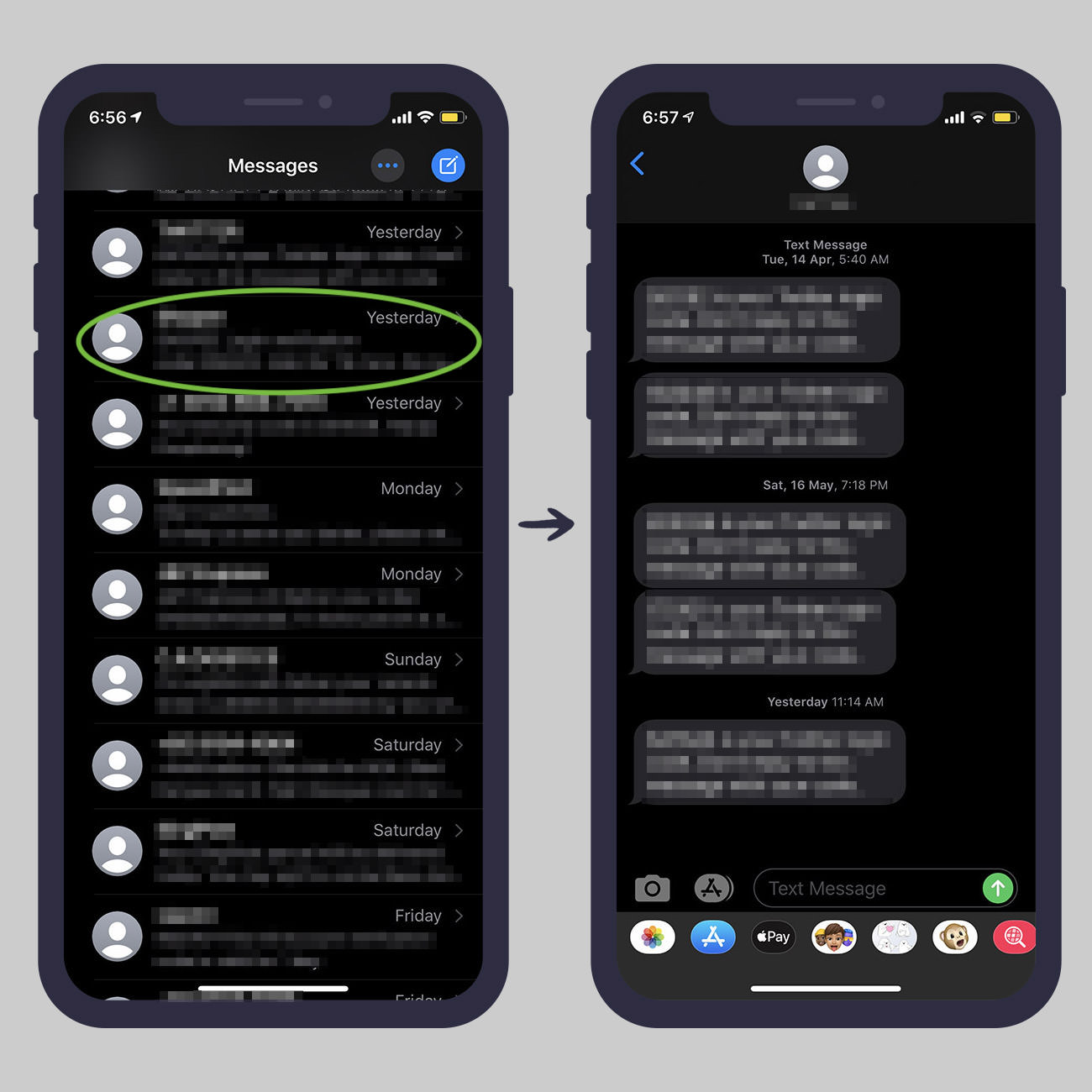
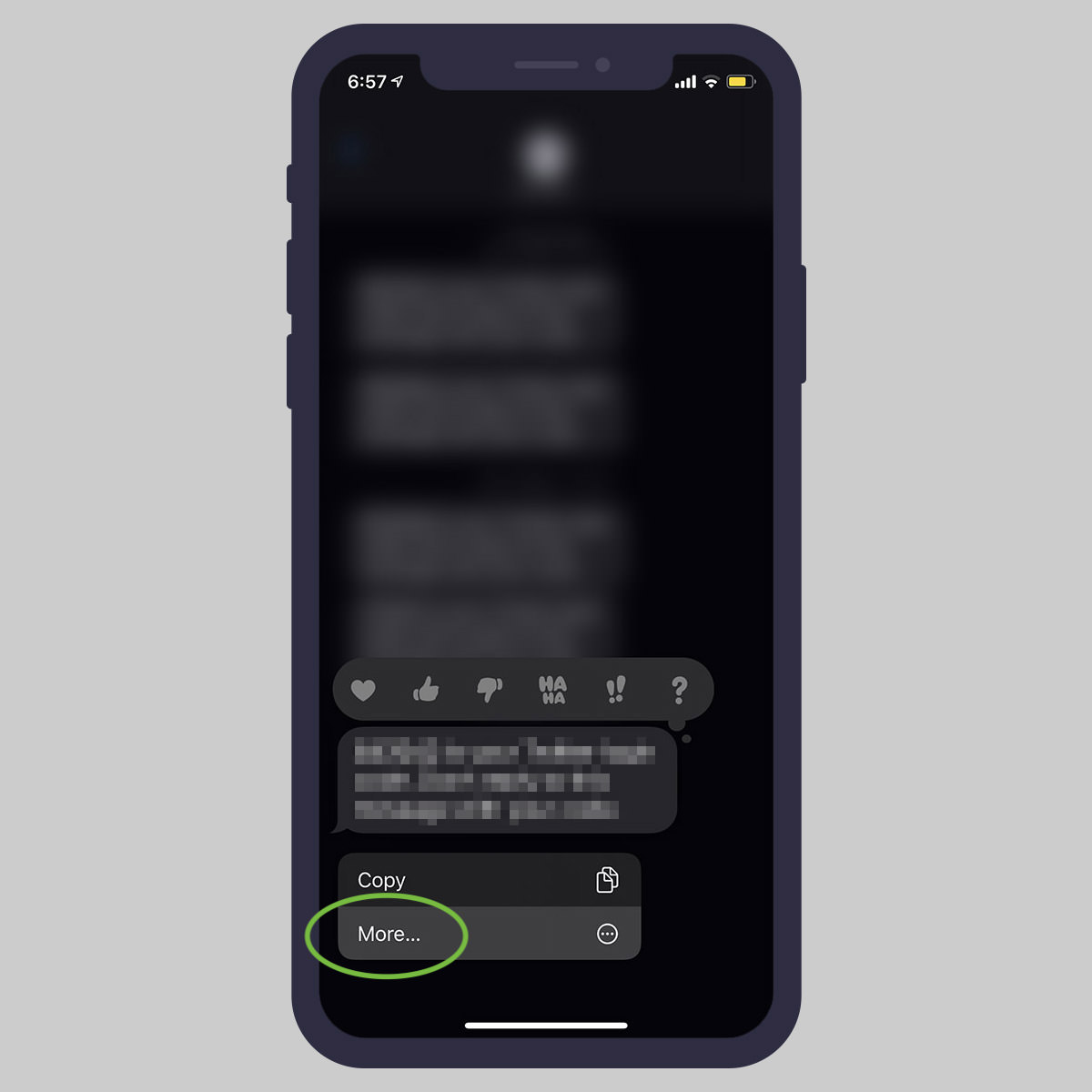
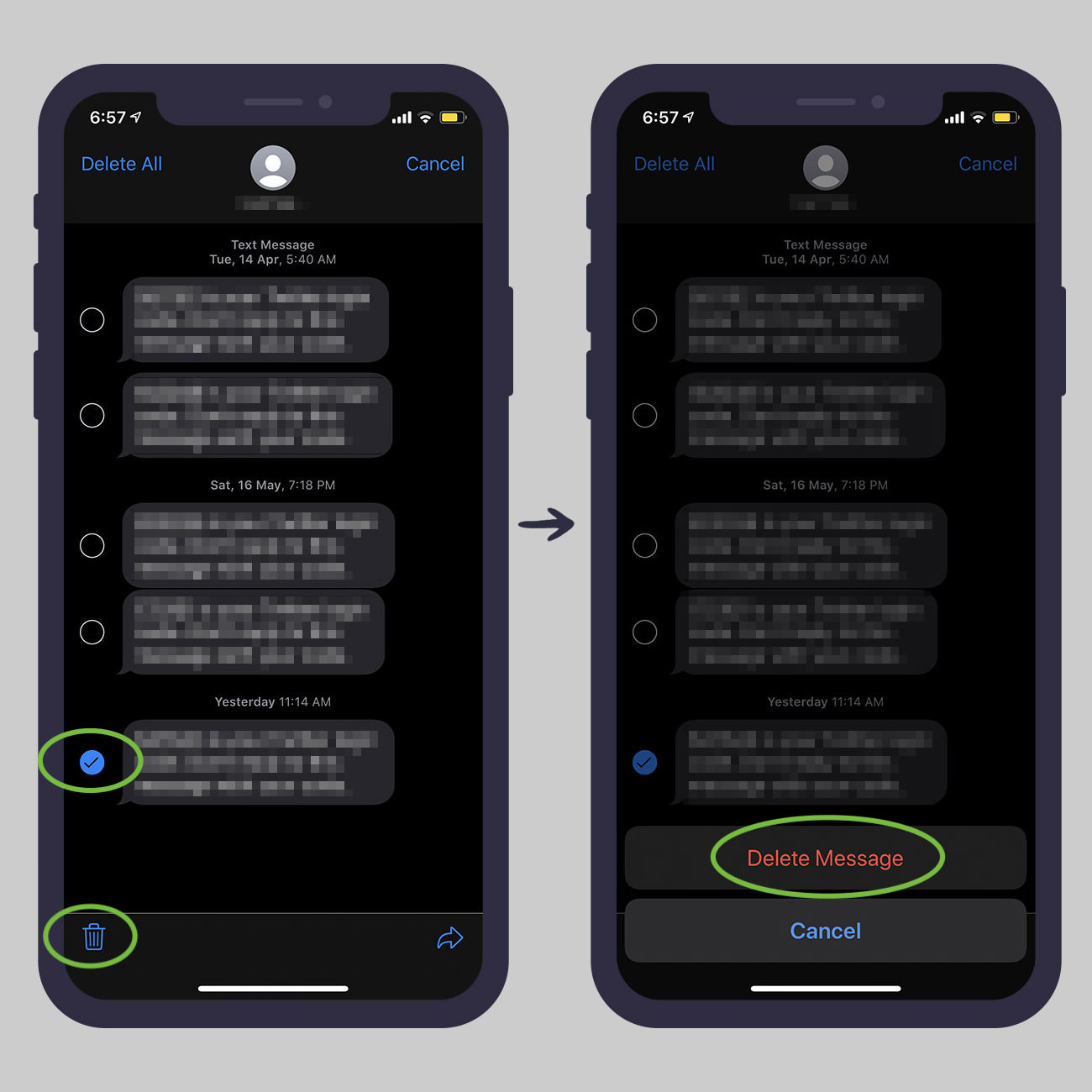
删除对话中的所有图像
- 打开消息应用程序。
- 点击包含要删除的图像的对话。
- 点击顶部的联系人姓名,然后点击信息图标。
- 在照片下,点按查看所有照片。
- 点击选择,然后点击一次要删除的照片。
- 现在点击屏幕底部的删除。
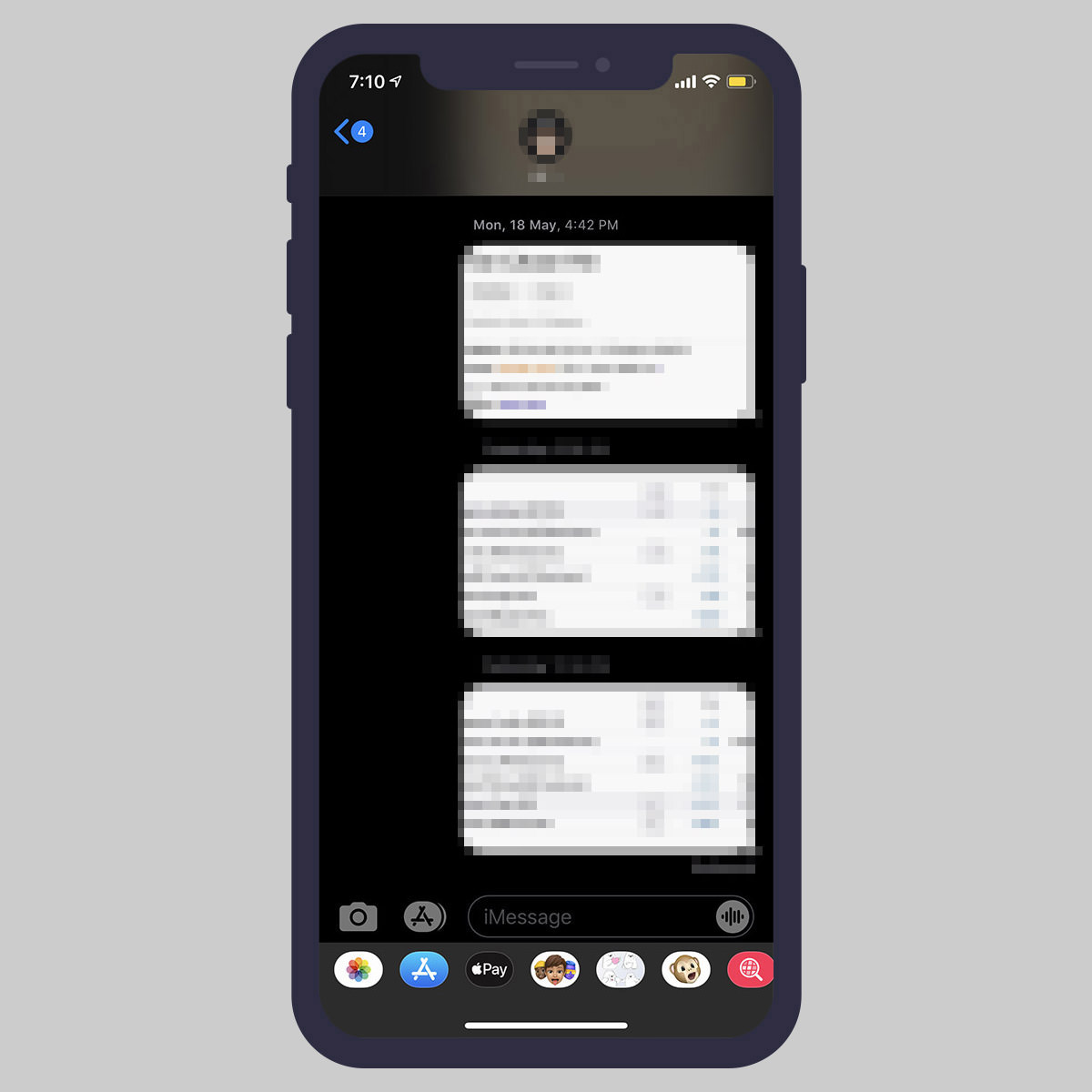
删除整个对话
- 启动消息应用程序。
- 在要删除的对话上向左滑动。
- 点击删除。
设置消息在一定时间后删除
- 在 iPhone 或 iPad 上前往“设置” > “信息” 。
- 向下滚动到消息历史记录,然后点按保留消息。
- 根据您的要求选择30 天或1 年。
删除 iCloud 中的消息
- 转到iPhone 或 iPad 上的设置。
- 点击您的 Apple ID。
- 点按iCloud >管理存储空间。
- 点击消息。
- 点击禁用和删除。
- 点击删除消息进行确认。
注意:这样做会删除与所有联系人的所有对话。要有选择地删除来自特定联系人的消息,请按照步骤 1 到 4,然后执行以下操作:
- 点击Top Conversation,然后点击Edit。
- 点击您要删除其消息的联系人。
- 然后点击屏幕右上角的垃圾桶图标。
在 macOS 上删除消息
删除特定消息或图像
- 启动消息应用程序。
- 进入包含您要删除的消息的对话。
- 右键单击特定消息。
- 选择删除,然后再次单击删除以确认。
设置消息在一段时间后删除
- 在 macOS 上启动消息。
- 在菜单栏上,选择消息>首选项。
- 在保留消息下,选择30 天将所有聊天消息仅保留 1 个月,或选择1 年更长的时间。
